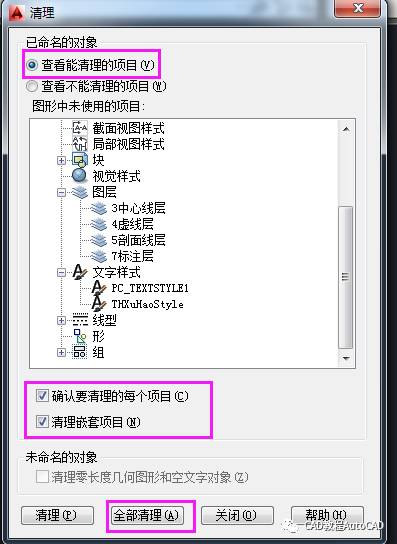CAD如何减小文件占用空间、清理多余的图层设置等参数、数据。【AutoCAD教程】 |
您所在的位置:网站首页 › cad如何清理图纸内存空间 › CAD如何减小文件占用空间、清理多余的图层设置等参数、数据。【AutoCAD教程】 |
CAD如何减小文件占用空间、清理多余的图层设置等参数、数据。【AutoCAD教程】
|
017-06-06部落窝教育 ☀每天推送CAD软件安装及下载、CAD工具应用、CAD技巧、CAD教程、CAD素材、CAD疑难问题解答等文章 ☀想认识志同道合的朋友一起学习CAD?请加入我们的QQ群 590830876 ☀学习软件和视频详见群公告提供的下载 越努力越幸运部落窝与你同行! 主题 ★ 解决方法1:使用PU清除命令 在图形绘制完毕后,执行清理:PURGE(PU)命令,清理掉多余的数据,如定义了但未使用的块、图层、线型、文字样式、标注样式等。清理的时候,勾选对话框下面的“清理嵌套项目”,就可以彻底清理干净,没有必要反复清理了。 图形绘制过程中也可以进行清理,这样可以提高显示和操作速度,但需要注意清理的内容,例如一些线型、图层、文字样式、标注样式可能后面会用到,就不要清理了,在清理对话框中都可以选,清理过程一定要注意选择自己需要保留的项目.点击每个项目前面的“+”可以展开所有的子项目选择不要的清除或者将全部多余的清除。
解决方法2:用WBLOCK命令。 把需要传送的图形用WBLOCK命令以块的方式产生新的图形文件,把新生成的图形文件作为传送或存档用。这样做的效果和清理差不多,因为写块文件时多余的数据也不会被写到块文件中。 ★ 戳“阅读原文”,更有料! 觉得文章值得阅读就点赞呗!欢迎转载!返回搜狐,查看更多 责任编辑: |
【本文地址】
今日新闻 |
推荐新闻 |